La guía de pedidos de varias unidades es una herramienta que puede usar para añadir o eliminar artículos en varios restaurantes en MarginEdge desde un solo lugar. Para usar la Guía de pedidos de varias unidades, sus restaurantes deben compartir un Concepto en MarginEdge (es decir, que se hayan configurado con una base de datos de Productos compartida).
1. Para usar la Guía de pedidos de varias unidades, vaya al Menú de proveedores > Página del proveedor

2. Seleccione el proveedor que quiere configurar

3. Haga clic en "Configuración de la Guía de pedidos"
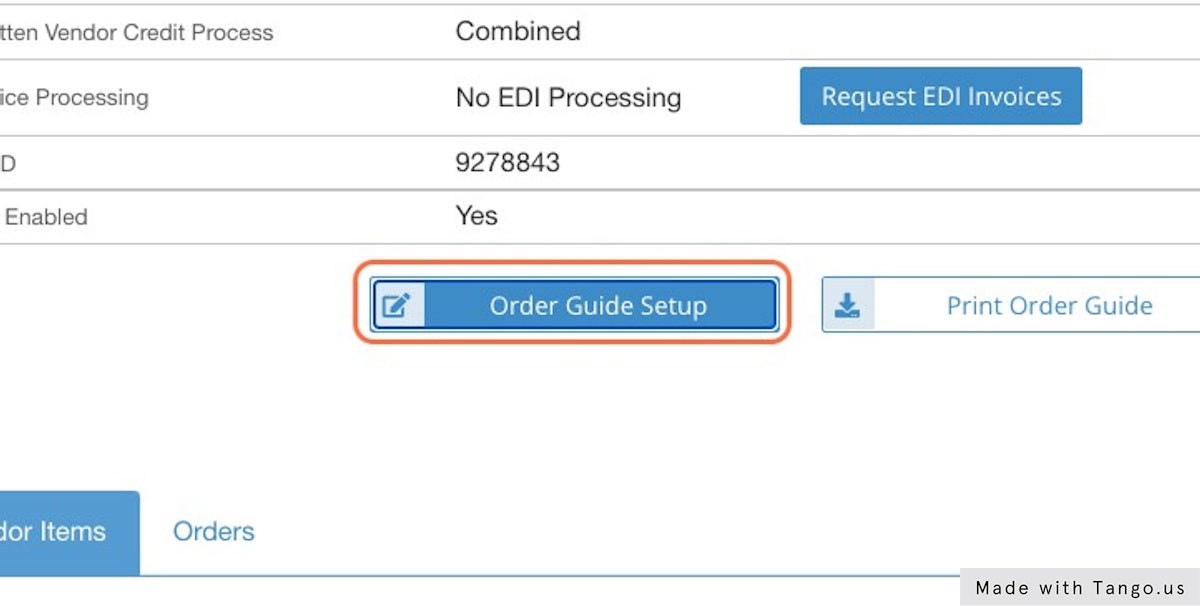
4. Luego, seleccione "Administrar artículos para Todos los restaurantes"
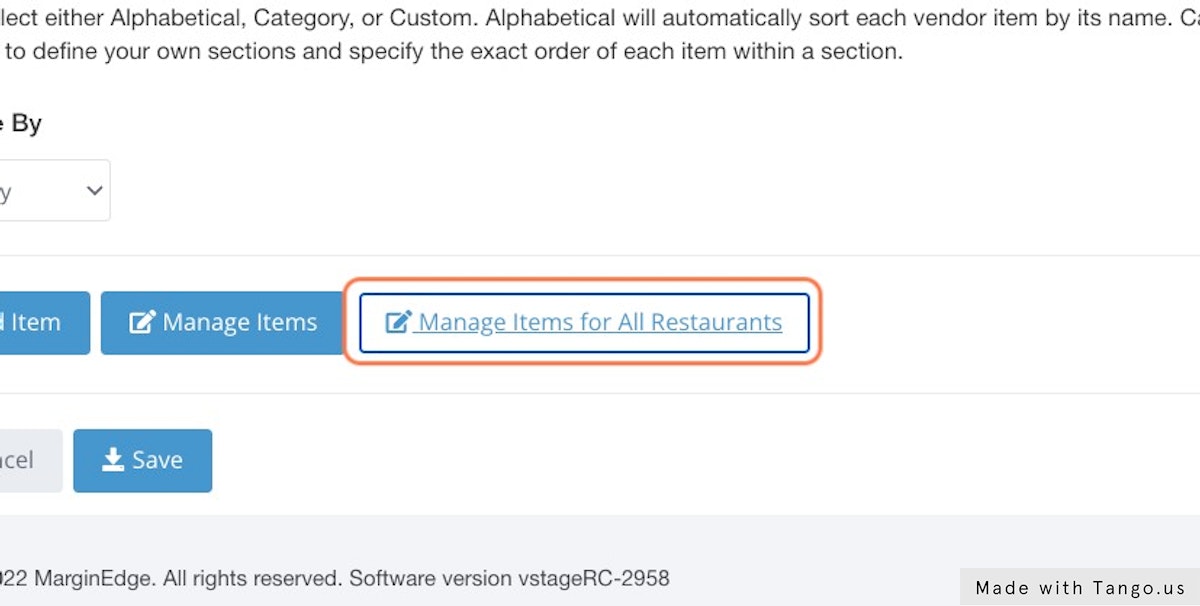
5. Esto lo llevará a la Guía de pedidos de varias unidades que muestra todos los artículos de proveedores en sus Unidades de restaurante para el proveedor
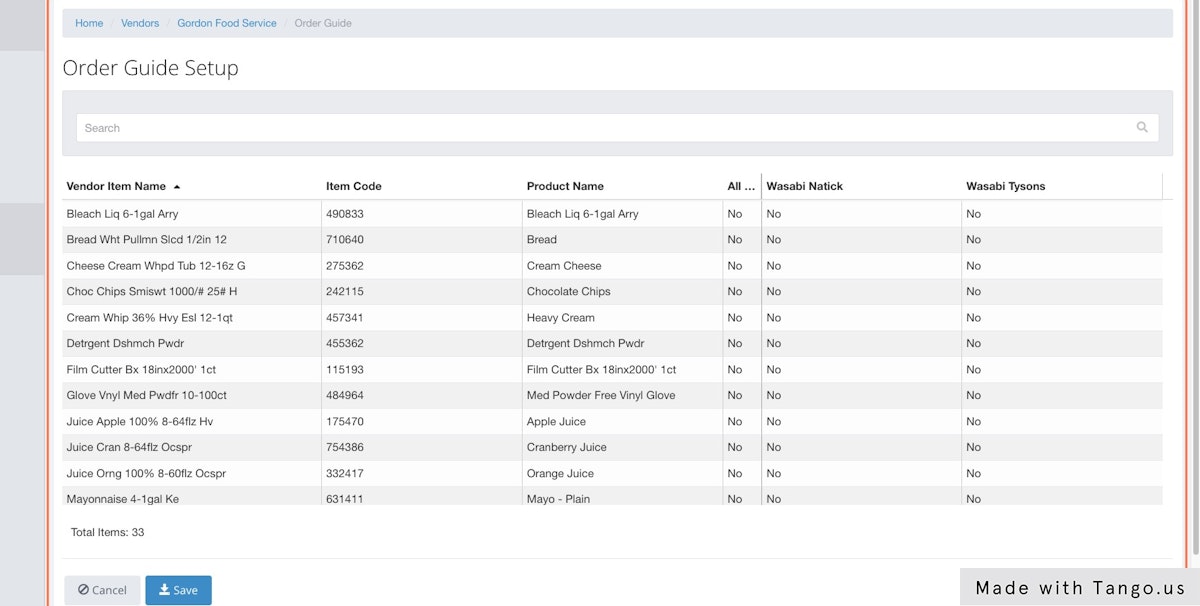
6. Desde aquí puede seleccionar añadir Artículos de proveedores a la Guía de pedidos de un restaurante individual
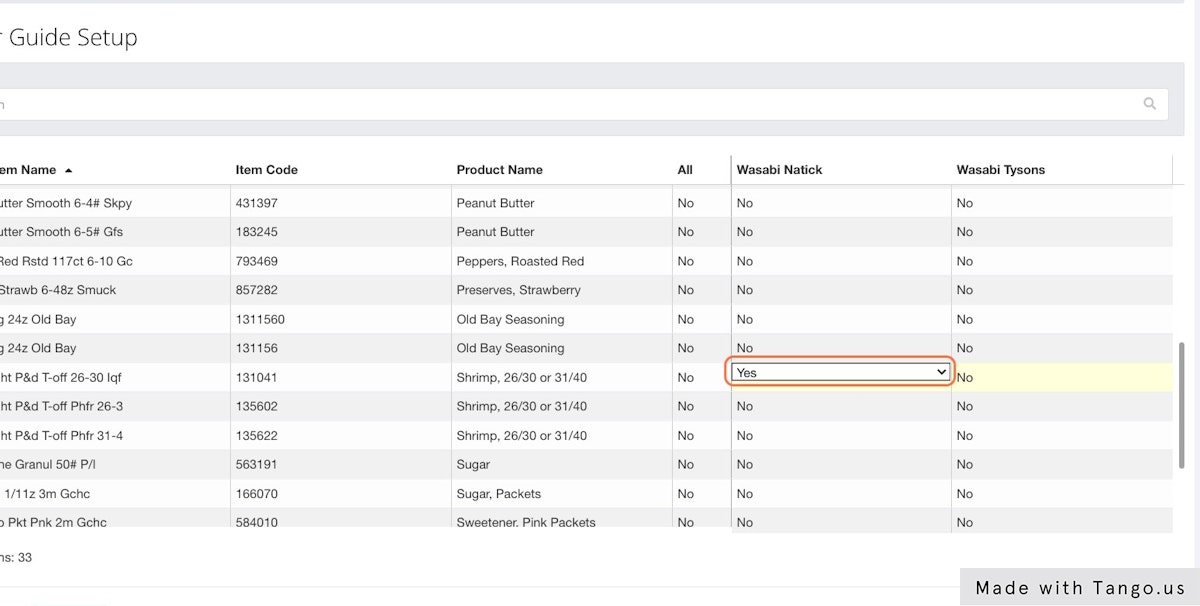
7. O alternando el menú desplegable Sí/No en la columna "Todos", puede añadir o eliminar un artículo del proveedor de todos los restaurantes en su concepto en un solo paso.
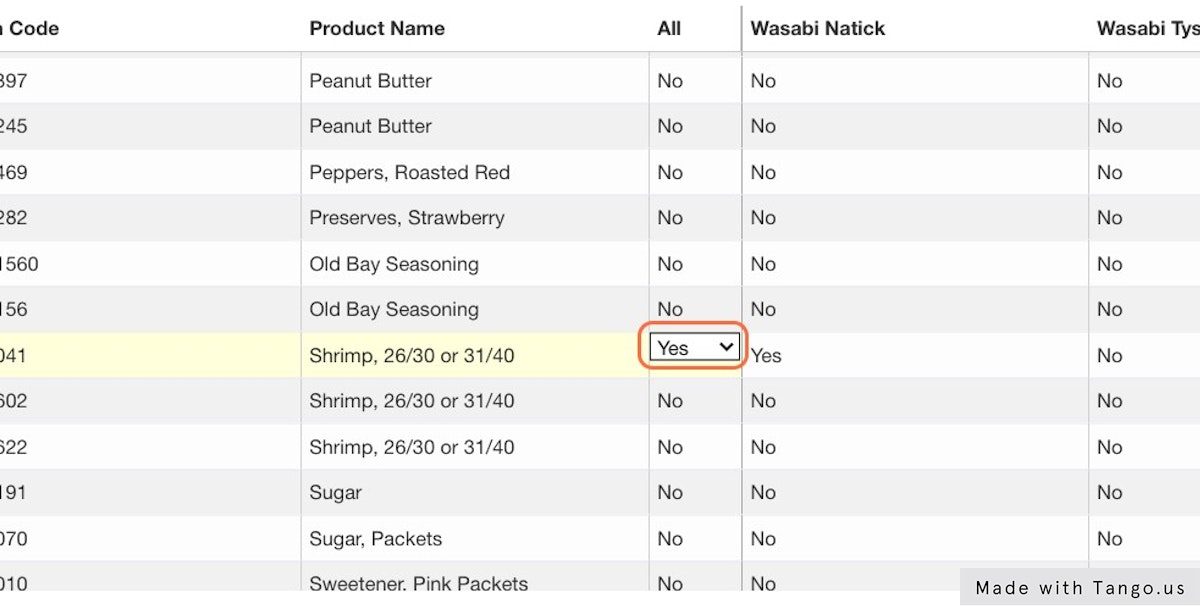
8. Una vez que haya terminado, presione Guardar y la configuración se aplicará.
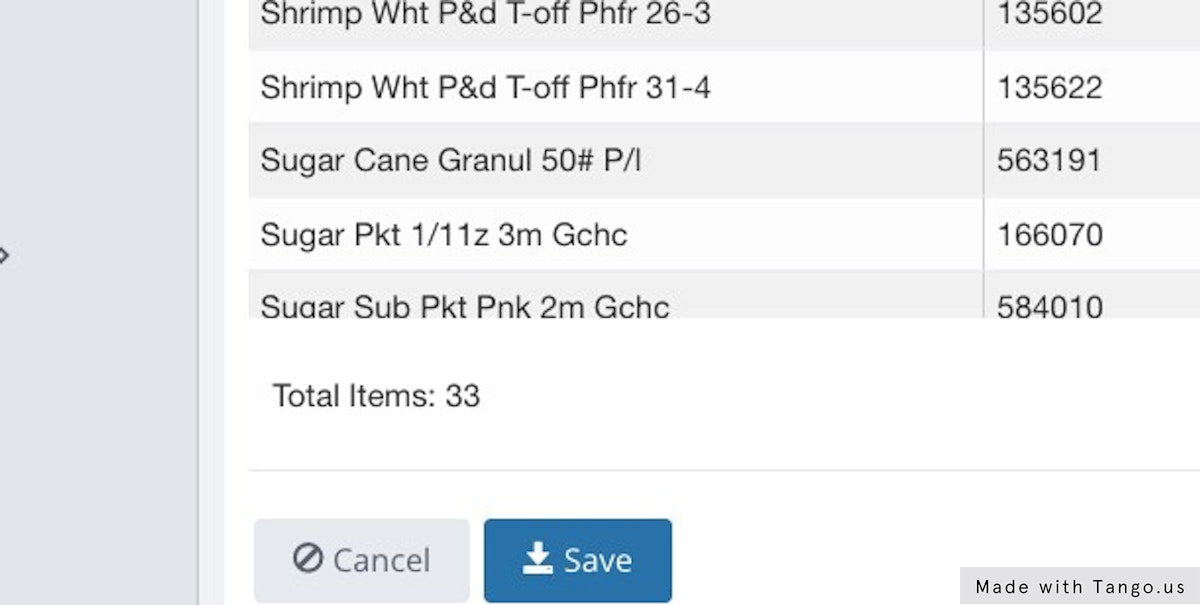
Tenga en cuenta que puede usar la guía de pedidos de varias unidades, incluso si todos sus restaurantes compartidos no han hecho pedidos a ese proveedor o han pedido un artículo específico del proveedor. Añadir un artículo a la guía de pedidos de un Restaurante que no haya pedido antes a ese Proveedor creará al proveedor en su cuenta.
